Oprava: iPhone 13, 13 Pro a 13 Pro Max Face ID prestalo fungovať po novej aktualizácii
Rôzne / / October 31, 2021
Apple je veľmi známy pre svoju dlhodobú podporu a aktualizácie pre svoj telefón. Aj keď tieto aktualizácie môžu priniesť určité problémy alebo chyby na telefónoch a dokonca ani najnovšie telefóny iPhone nie sú v tomto smere výnimkou. Nedávno mnohí používatelia uviedli, že nemôžu používať Face ID na svojich smartfónoch iPhone 13, 13 Pro a 13 Pro Max, pretože Face ID prestalo fungovať po novej aktualizácii. Neprepadajte panike, niekedy to môžete vyriešiť sami. Takže tu v tomto článku sme spomenuli niektoré bežné riešenia, ktoré môžete skúsiť vyriešiť.
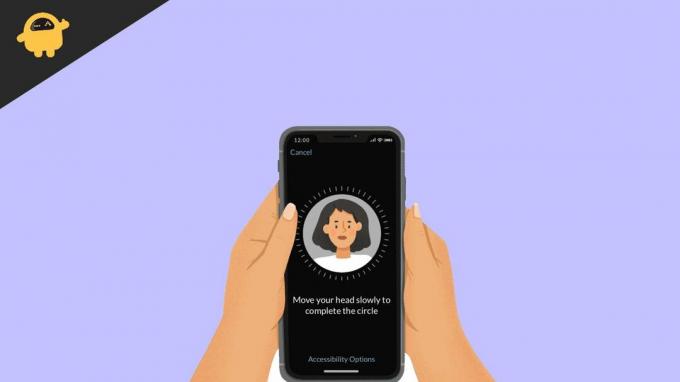
Obsah stránky
-
Oprava: iPhone 13, 13 Pro a 13 Pro Max Face ID prestalo fungovať po novej aktualizácii
- Metóda 1: Skontrolujte nastavenia Face ID
- Metóda 2: Odstráňte a resetujte Face ID
- Metóda 3: Pridajte alternatívny vzhľad
- Metóda 4: Vyčistite oblasť fotoaparátu
- Metóda 5: Utrite a resetujte telefón
- Metóda 6: Vezmite to na profesionálov
- Závery
Oprava: iPhone 13, 13 Pro a 13 Pro Max Face ID prestalo fungovať po novej aktualizácii
Mnoho ľudí neverí, že mnohé z problémov možno ľahko vyriešiť jednoduchým reštartom. Čo sa stane, niekedy môže byť otvorených veľa aplikácií, ktoré vykonávajú toľko úloh na pozadí. To spôsobuje, že aj najrýchlejší telefón na planéte trochu zaostáva. Ani iPhony v tomto nie sú výnimkou. Takže reštartovanie môže vyriešiť tento problém.
- Podržte stlačené tlačidlo zníženia hlasitosti, ako aj bočné tlačidlo.
- Teraz by sa mal na obrazovke objaviť posúvač.
- Posuňte ho doprava a počkajte, kým sa zariadenie reštartuje.
Keď sa reštartuje, skúste použiť Face ID. Teraz by to už malo fungovať.
Metóda 1: Skontrolujte nastavenia Face ID
Druhým krokom je kontrola nastavení Face ID. V skutočnosti je v nastaveniach Face ID veľa možností. Preto sa musíte uistiť, že sú správne nakonfigurované.
- Otvorte aplikáciu Nastavenia.
- Prejdite do časti Face ID a prístupový kód.
- Teraz skontrolujte, či je nastavené Face ID a či sú povolené všetky funkcie, ktoré sa pokúšate použiť.
Ak ich povolíte, Face ID by malo začať opäť fungovať bez problémov.
Metóda 2: Odstráňte a resetujte Face ID
Ak Face ID na vašom zariadení iPhone 13 nefunguje, môžete jednoducho resetovať Face ID a znova ho nakonfigurovať. Teraz, aby som to urobil,
- Otvorte aplikáciu Nastavenia.
- Podobne prejdite na Face ID a prístupový kód.
- Klepnite na Obnoviť Face ID.
Potvrďte akciu a resetujte Face ID. Teraz musíte znova nakonfigurovať ID tváre. Za týmto účelom jednoducho klepnite na Set-up Face ID a postupujte podľa pokynov na obrazovke.
Metóda 3: Pridajte alternatívny vzhľad
V skutočnosti si môžete sami nakonfigurovať alternatívny vzhľad. To pomôže vášmu iPhone identifikovať vás v inej forme. Povedzte napríklad, že nemáte okuliare.
- Prejdite do Nastavenia > Face ID a prístupový kód.
- Teraz, ak vás požiada o prístupový kód, zadajte ho.
- Klepnite na nastaviť alternatívny vzhľad.
- Podľa pokynov na obrazovke nastavte alternatívny vzhľad pre Face ID.
Po dokončení skúste odomknúť telefón pomocou Face ID.
Reklamy
Metóda 4: Vyčistite oblasť fotoaparátu
Nemusí to byť ani problém, ktorý aktualizácia spôsobila. Len niekoľkým sa podarilo dostať tento problém do svojho telefónu. Ale väčšinou môže byť problém v samotnom telefóne. Keďže iPhone používa kameru True Depth v záreze na vašom displeji, akýkoľvek prach alebo upchatie na ňom zabráni správnemu fungovaniu Face ID.
- Vyčistite zárez/oblasť fotoaparátu na telefóne a skúste použiť Face ID.
- Skontrolujte, či v blízkosti kamery True Depth nie je nejaké fyzické poškodenie.
- Ak nejaké existujú, Face ID nemusí fungovať správne.
Metóda 5: Utrite a resetujte telefón
Ak nič iné nefunguje a oblasť fotoaparátu vášho telefónu nie je fyzicky poškodená, potom jediné riešenie, ktoré môžete urobiť sami pre čisté vymazanie telefónu, a skontrolujte, či to vyrieši problém.
Poznámka: Vymazaním telefónu sa vymažú všetky údaje. Pred pokračovaním sa preto uistite, že ste vytvorili potrebné zálohy.
Reklamy
- Otvorte aplikáciu Nastavenia a prejdite nadol na položku Všeobecné.
- V tom otvorte Prenos alebo resetujte iPhone.
- Teraz klepnite na Vymazať všetok obsah a nastavenia.
- Jednoducho postupujte podľa pokynov na obrazovke.
Na konci sa všetko vo vašom telefóne úplne vymaže, vrátane nastavení a osobných súborov. Teraz skontrolujte, či existujú nejaké aktualizácie, a skontrolujte, či funguje Face ID.
Metóda 6: Vezmite to na profesionálov
Ak nič iné nefunguje, jediným riešením je získať telefónne služby. Dúfajme, že telefón bude ešte v záruke. Napriek tomu je to nový model a mali by ste byť schopní ho opraviť bez problémov. Kontaktujte podporu spoločnosti Apple a vyriešte svoj problém pomocou metód podpory.
Závery
Toto boli niektoré riešenia, ktoré sa môžete pokúsiť opraviť, že Face ID telefónu iPhone 13 prestalo fungovať po novej aktualizácii. Ako už bolo spomenuté, ak stále čelíte problému, je najlepšie kontaktovať podporu spoločnosti Apple. V opačnom prípade neexistujú žiadne spôsoby, ako tento problém vyriešiť, pretože spoločnosť Apple sa zdá byť veľmi útržkovitá, pokiaľ ide o služby tretích strán. Dokonca ani ID tváre nebude fungovať, ak ste svoj telefón opravili u dodávateľa tretej strany. Hoci Apple hovorí, že je to pre najlepších spotrebiteľov, nemôže to byť veľmi praktické.
Súvisiace články:
- Uzamknite svoj WhatsApp, telegram a signál pomocou Face ID na iPhone
- Ako zakázať Face ID na iPhone 11, iPhone 11 Pro a iPhone 11 Pro Max
- Oprava: iPhone 13, 13 Pro a 13 Pro Max problém čiernej obrazovky smrti
- Ako povoliť čakajúci hovor na iPhone 13, 13 Pro a 13 Pro Max
- Oprava: Problém s blikaním obrazovky iPhone 13, 13 Pro a 13 Pro Max

![Stiahnite si G970FXXU4CTCC: Oprava zabezpečenia pre Galaxy S10E z apríla 2020 [Mexiko]](/f/3cc1d675869f83945a104bade3d2c707.jpg?width=288&height=384)

